Linux již dávno přestal být neznámým systémem, dostupným pouze pro pokročilé uživatele. Každý rok si tento operační systém získává stále větší popularitu díky tomu, že je stále jednodušší a jednodušší. Totéž platí pro proces instalace systému. Každá moderní distribuční sada je vybavena vlastním instalačním programem, který v žádném případě není nižší než pohodlí instalačního programu systému Windows a v některých ohledech jej dokonce překonává.
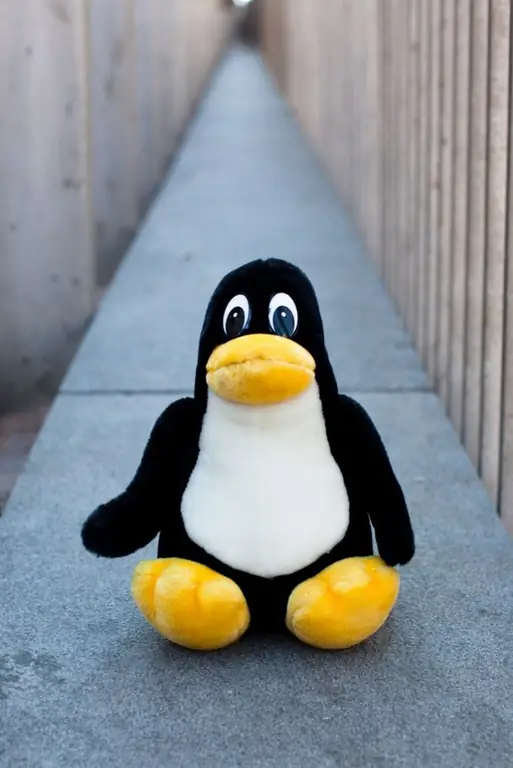
Nezbytné
- - obrázek jakékoli distribuce Linuxu;
- - DVD disk.
Instrukce
Krok 1
Po přečtení recenzí systému a zjištění všech technických údajů si stáhněte obrázek distribuční sady, který se vám líbí. Mnoho uživatelů začíná svůj svět Linux instalací Ubuntu, ačkoli Mandriva a Fedora jsou stejně snadno použitelné.
Krok 2
Vypálit stažený obraz na DVD pomocí specializovaného vypalovacího nástroje. Program UltraISO si dobře poradí se svými úkoly, i když někdy může fungovat standardní správce vypalovaček disků Windows Vista a Seven.
Krok 3
Vložte disk do jednotky a restartujte počítač. Ujistěte se, že váš BIOS má možnost Boot Menu - First boot device. Poté vás instalační program vyzve k výběru instalačního jazyka. V závislosti na verzi distribuční sady bude spuštěn samotný instalační program nebo grafické prostředí systému, které vás seznámí s prací systému Linux. Pokud se grafický shell načetl, klikněte na ploše na zástupce instalace.
Krok 4
Postupujte podle pokynů instalačního programu. Systém můžete nainstalovat na samostatně připravené diskové oddíly nebo zvolit automatické rozdělení na oddíly. Po výběru poslední možnosti budou všechna data na vašem pevném disku odstraněna.
Krok 5
Vyberte disk, na který bude instalace provedena, proveďte rozdělení na oddíly (po výběru příslušné položky) a klikněte na tlačítko „Instalovat nyní“.
Krok 6
Zadejte své umístění a zvolte rozložení klávesnice. Dále zadejte své preferované uživatelské jméno a heslo. Počkejte, až bude instalace dokončena, poté stiskněte tlačítko „Restartovat“a vyjměte disk z jednotky počítače. Systém lze považovat za nainstalovaný.






